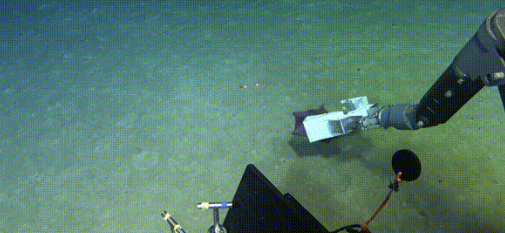你是否觉得自己的UI设计总是色彩平平,缺少让人眼前一亮的冲击力?这可能不是你的审美问题,而是你还停留在“旧时代”的sRGB色彩空间里。现在,绝大多数新款手机和显示器都已支持P3广色域,它能展现更丰富、更鲜活的色彩。本文将带你认识强大的AI配色工具Colormind,并教你如何利用它,轻松生成并应用专业的P3广色域配色方案,让你的设计作品在众多竞品中脱颖而出,真正抓住用户的眼球。
在深入了解Colormind之前,我们必须先弄清楚一个关键概念:P3广色域。这听起来可能有点技术流,但别担心,我会用最简单的方式让你明白。
想象一下,你有一盒蜡笔。标准的sRGB色彩空间,就像是一盒12色的基础款蜡笔,颜色够用,但缺少一些特别鲜艳的色彩,比如明亮的翠绿和火热的深红。而P3广色域,则像是一盒64色的豪华版蜡笔,它包含了sRGB的所有颜色,还额外多出了大量更饱和、更生动的色彩。
简单来说,P3广色域就是一个比传统sRGB更大的“色彩容器”。苹果从iPhone 7开始就全面拥抱P3,现在市面上主流的中高端智能手机、平板和显示器屏幕都已支持P3。这意味着,如果你的UI设计仍然只基于sRGB,那么在这些先进的屏幕上,你的设计就无法完全发挥出硬件的显示潜力,用户看到的色彩会显得相对“暗淡”和“褪色”。
对于UI设计而言,使用P3色域意味着:
知道了P3的好处,下一个问题就是:如何创造出和谐又惊艳的P3配色方案呢?对于很多设计师来说,配色是一件既耗时又凭感觉的“玄学”。而Colormind,就是来解决这个痛点的AI配色神器。
Colormind是一个完全免费的在线AI配色引擎。它的核心功能是自动生成和谐的五色调色板。与其他随机生成器不同,Colormind的背后有一个深度学习模型。它通过学习海量的优秀摄影作品、电影截图和艺术画作,理解了“什么是好看的配色”,并能将这种“审美”应用到它生成的每一个方案中。
它的使用方法极其简单:
这里需要澄清一个重点:Colormind本身并不会直接输出一个“P3格式”的颜色。它生成的是通用的颜色代码(如HEX或RGB)。真正的魔法发生在你如何“使用”这些颜色。
你可以将Colormind生成的配色方案,看作是一份高质量的“食谱”,而你的设计工具(如Figma, Sketch)和最终用户的屏幕,则是“厨房”和“餐盘”。你需要在支持P3的“厨房”里进行烹饪,才能最终呈现出P3这道“大餐”。我们将在下面的实战环节详细讲解如何操作。
理论说再多,不如上手试一试。下面我们就跟着步骤,将Colormind的AI智慧转化为实际的P3广色域UI设计。
在打开Colormind之前,先花点时间思考你的产品或界面想传达什么感觉?是科技、冷静、专业,还是活泼、温暖、亲切?寻找一些符合这种感觉的图片,建立一个简单的“情感板(Mood Board)”。这一步将为你使用Colormind提供明确的方向。
现在,打开Colormind网站。你可以将情感板里的核心图片上传,让AI为你提炼色彩。或者,如果你心中已有主色,可以手动输入主色的HEX代码并将其锁定,然后让AI围绕这个主色生成辅助色和点缀色。反复点击生成,直到找到一组让你心动的配色方案。
这是最关键的一步!拿到Colormind生成的HEX色码后,你需要到你的专业设计工具中去应用它们。
P3的色彩虽然惊艳,但“能力越大,责任越大”,使用时也要注意一些潜在的问题,避免让你的设计弄巧成拙。
P3中的高饱和度颜色如果大面积滥用,很容易造成视觉疲劳,显得“辣眼睛”。设计时应遵循主色、辅助色、点缀色的黄金法则,将最鲜艳的颜色用在需要强调的按钮、图标或提示上。同时,务必检查文本与背景色的对比度,确保在鲜艳的背景下,内容依然清晰可读,符合WCAG等可访问性标准。
虽然P3设备越来越普及,但我们不能忽略仍在使用sRGB屏幕的用户。一个在P3屏幕上看起来完美的颜色,在sRGB屏幕上可能会因为无法显示而被“降级”成一个相近但略显暗淡的颜色。因此,在设计完成后,强烈建议你在sRGB和Display P3两种模式下都预览一下你的设计,确保在两种设备上视觉体验都不会太差,找到一个最佳的平衡点。
是的,Colormind的核心配色生成功能是完全免费的,并且没有使用限制,可以直接在它的官方网站上使用。
拥有一台支持P3色域的显示器(如苹果的MacBook Pro/Studio Display)是最好的,它能让你所见即所得。但即使没有,你依然可以在Figma等工具中将画布设为P3模式进行设计,并通过在iPhone等P3设备上实时预览来检查最终效果。
不是的。只有使用支持P3广色域屏幕的用户才能看到最鲜艳的效果。在老旧的sRGB屏幕上,系统会自动将P3颜色转换为其能够显示的最接近的sRGB颜色,效果会打折扣,但通常不会出现严重色偏。
当然有。Khroma、Huemint等也是非常优秀的AI配色工具,它们各有特色。例如Khroma会基于你选择的颜色,用AI生成无穷无尽的搭配组合。建议可以多尝试几款,找到最适合自己工作流的工具。
总而言之,P3广色域已经不是一个遥远未来的概念,而是当下提升UI设计品质、优化用户体验的利器。而像Colormind这样的AI配色工具,则极大地降低了我们创造专业级配色方案的门槛。掌握如何将两者结合,意味着你已经走在了设计潮流的前沿。不要再犹豫了,现在就去尝试用Colormind,为你的下一个项目注入P3的活力色彩吧!
 版权说明:
版权说明: